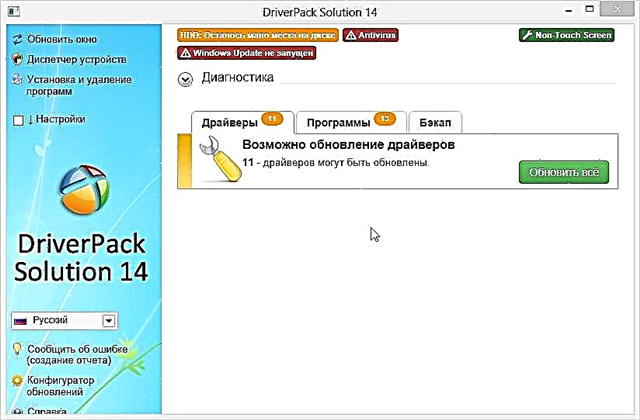Regjistri është një depo e madhe e të dhënave, e cila përmban të gjitha llojet e parametrave që lejojnë Windows 7 OS të funksionojë në mënyrë të qëndrueshme.Nëse bëni ndryshime të pasakta në bazën e të dhënave të sistemit ose dëmtoni ndonjë sektor të regjistrit (për shembull, kur kompjuteri juaj mbyllet spontanisht), mund të ndodhin lloje të ndryshme të keqfunksionimeve funksionimi i sistemit. Në këtë artikull, ne do të kuptojmë se si të rivendosni një bazë të dhënash të sistemit.
Ne rivendosim regjistrin
Mosfunksionimet e PC janë gjithashtu të mundshme pas instalimit të zgjidhjeve softuerike që kërkojnë të bëhen ndryshime në bazën e të dhënave të sistemit. Ekzistojnë gjithashtu situata kur përdoruesi fshin aksidentalisht një kryefjalë të tërë të regjistrit, gjë që çon në funksionimin e paqëndrueshëm të PC. Për të rregulluar probleme të tilla, duhet të rivendosni regjistrin. Konsideroni sesi mund të bëhet kjo.
Metoda 1: Rivendosja e sistemit
Një metodë e zgjidhjes së problemeve të regjistrit të testuar me kohë është rikuperimi i sistemit; do të funksionojë nëse keni një pikë rikuperimi. Vlen gjithashtu të përmendet se të dhënat e ndryshme që u ruajtën kohët e fundit do të fshihen.
- Për të kryer këtë operacion, shkoni te menuja "Start" dhe zhvendoset në skedë "Standard"hapur në të "Tools System" dhe klikoni në mbishkrimin Rivendosja e sistemit.
- Në dritaren që hapet, i jepni fund opsionit Rimëkëmbja e rekomanduar ose zgjidhni vetë datën duke specifikuar artikullin "Zgjidhni një pikë të ndryshme të rivendosjes". Ju duhet të specifikoni datën kur nuk kishte probleme me regjistrin. Klikoni në butonin "Next".


Pas kësaj procedure, do të ndodhë procesi i rivendosjes së bazës së të dhënave të sistemit.
Shihni gjithashtu: Si të krijoni një pikë rikuperimi në Windows 7
Metoda 2: Azhurnimi i sistemit
Për të kryer këtë metodë, ju nevojitet një disk flash disk ose disk.
Mësimi: Udhëzime për krijimin e një USB flash bootable në Windows
Pasi të kemi futur diskun e instalimit (ose flash drive), ne ekzekutojmë programin e instalimit Windows 7. Fillimi është bërë nga një sistem që është në gjendje pune.

Drejtoria e sistemit Windows 7 do të mbishkruhet (regjistri ndodhet në të), cilësimet e përdoruesit dhe cilësimet personale konfidenciale do të jenë të paprekura.
Metoda 3: Rimëkëmbja gjatë fazës së boot
- Ne e bootojmë sistemin nga disku i instalimit ose USB flash drive bootable (mësimi për krijimin e një mediumi të tillë u dha në metodën e mëparshme). Ne konfigurojmë BIOS në mënyrë që boot të kryhet nga një flash drive ose një CD / DVD drive (instaloni në hap "Pajisja e parë e çizmës" parametër USB HDD ose "SDROM").
Mësimi: Konfigurimi i BIOS për të nisur nga një USB flash drive
- Ne rindizim PC-në, duke kursyer cilësimet e BIOS-it. Pas shfaqjes së ekranit me mbishkrimin "Shtypni çdo çelës për të nisur nga CD ose DVD ..." hit hyj.

Ne jemi në pritje të shkarkimit të skedarëve.

- Zgjidhni gjuhën e dëshiruar dhe klikoni në butonin "Next".
- Klikoni në butonin Rivendosja e sistemit.

Në listën e paraqitur, zgjidhni "Rimëkëmbja e fillimit".

Shanset janë të tilla "Rimëkëmbja e fillimit" nuk ndihmon për të zgjidhur problemin, atëherë ndaloni zgjedhjen në nën Rivendosja e sistemit.


Metoda 4: Urdhër komandimi
Ne kryejmë procedurat që janë përshkruar në metodën e tretë, vetëm në vend që të rivendosni, klikoni në nën-artikullin Linja e komandës.
- "Linja e komandës" ne shtypim ekipe dhe shtypim hyj.
cd Windows System32 Konfiguro
Pasi të futemi në komandë
MD Tempdhe klikoni në butonin hyj. - Ne rezervojmë skedarët duke ekzekutuar komanda të caktuara dhe duke klikuar hyj pasi hyri në to.
Skype BCD-Temp Tempkopjoni KOMPONENTET Tempkopjoni DEFAULT Tempkopjoni SAM Tempkopjoni SIGURIN Tem Tempkopjoni SOFTWARE Tempkopjoni SISTEMIN Temp - Përndryshe shtypni dhe klikoni hyj.
ren-shabllon BCD-shabllon.bakKOMPONENTET ren KOMPONENTE.bakren DEFAULT DEFAULT.bakren SAM SAM.bakPROGRAM SHTETOR ren.bakRREGULLIMI I SIGURIS.bakren SISTEMI SISTEMI.bak - Dhe lista përfundimtare e komandave (mos harroni të klikoni hyj pas secilit).
kopjoni C: Windows System32 Konfiguro Rishikim BCD-Template C: Windows System32 Konfiguro BCD-Modelkopjoni C: Windows System32 Konfiguro Reagimin KOMPONENTA C: Windows System32 Konfiguro KOMPONENTEkopjoni C: Windows System32 Konfiguro Reagim DEFAULT C: Windows System32 Konfiguro DEFAULTkopjoni C: Windows System32 Konfiguro Reagim SAM C: Windows System32 Konfiguro SAMkopjoni C: Windows System32 Konfiguro Regjistrimin SIGURIN C C: Windows System32 Konfiguro SIGURINkopjoni C: Windows System32 Konfiguro Reagimin SOFTWARE C: Windows System32 Konfiguro SOFTWAREkopjoni C: Windows System32 Konfiguro Reagimin SYSTEM C: Windows System32 Konfiguro SISTEMI - Ne prezantojmë
daljedhe klikoni hyj, sistemi do të rindizet. Me kusht që gjithçka të ishte bërë si duhet, duhet të vëzhgoni një ekran të ngjashëm.

Metoda 5: rivendosni regjistrin nga kopje rezervë
Kjo teknikë është e përshtatshme për përdoruesit që kanë krijuar një kopje rezervë të regjistrit "File" - "Eksport".

Pra, nëse e keni këtë kopje, kryeni hapat e mëposhtëm.
- Duke shtypur një shkurtore të tastierës Fito + rhap dritaren "Run". Ne rekrutojmë
regeditdhe klikoni "OK". - Klikoni në skedë "File" dhe zgjedh "Import".
- Në eksploruesin që hapet, gjejmë kopjen që u krijua më herët për rezervën. hit "Open".
- Ne jemi duke pritur për kopjimin e skedarëve.

Më shumë: Si të hapni redaktorin e regjistrit në Windows 7



Pasi të kopjohen skedarët, regjistri do të rikthehet në gjendje pune.
Duke përdorur këto metoda, ju mund të kryeni procesin e rivendosjes së regjistrit në gjendje pune. Unë gjithashtu do të doja të theksohet se herë pas here është e nevojshme të krijohen pika rimëkëmbjeje dhe kopje rezervë të regjistrit.